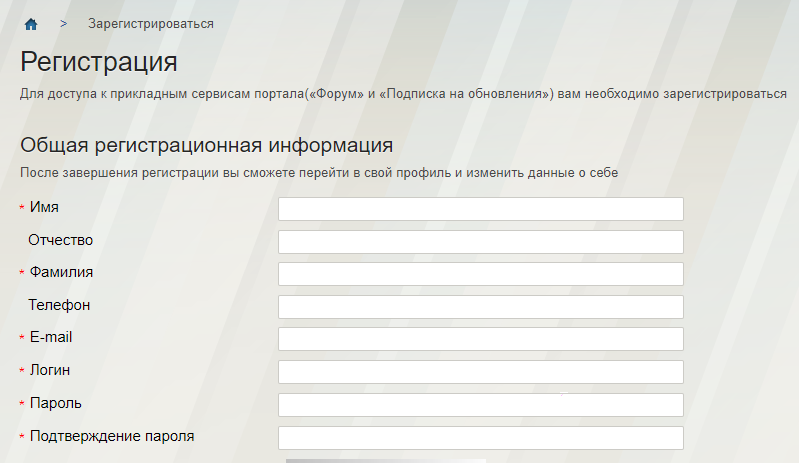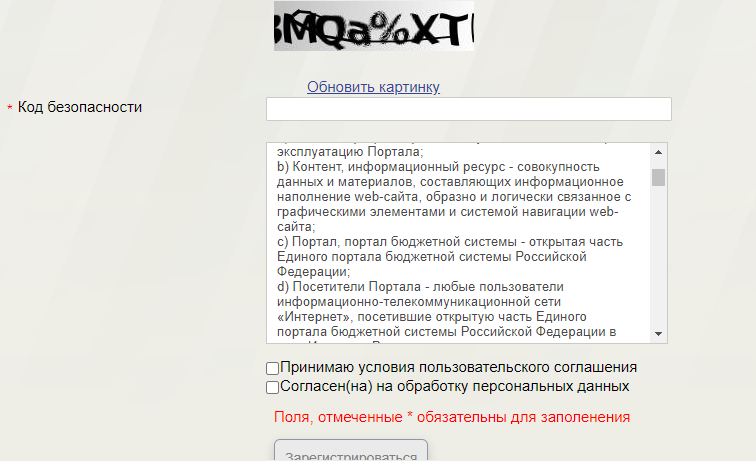Процесс формирования БС происходит в несколько этапов, начиная от ввода данных и согласования расходов, заканчивая подписанием и утверждением сметы. Рассмотрим основные шаги:
- Вначале происходит загрузка документации БС. Для этой цели можно заполнять данные вручную или импортировать готовый файл, после чего запись появляется в реестре.
- Затем проводят аргументацию расходов и формируют предварительные предложения на закупку.
- На следующем этапе БС отправляется на согласование. Ответственный орган присылает мотивированный ответ с рекомендациями, поправками и замечаниями.
- После согласования сметы происходит ее подписание, после чего она закрепляется в электронном реестре.
Что такое электронный бюджет
Эта программа разработана с целью увеличения прозрачности и открытости основной деятельности государственных органов и ответственна за управление общественными финансами.
При помощи программы планирования ГИС «Электронный бюджет» повышается качество менеджмента госорганов посредством внедрения информационно-коммуникационных технологий и создания единого информационного пространства в среде управления государственными, муниципальными, общественными финансами.
Электронный бюджет. Формирование бюджетных смет и ПЗ на 19-21 г.г.
Концепция разработки создания ГИИС «Электронный бюджет» была подтверждена в РП № 1275-р от 20.07.2011. Регулирует порядок работы системы Постановление Правительства № 658 от 30.06.2015.
«Электронный бюджет», официальный сайт, при входе по сертификату — http://ssl.budgetplan.minfin.ru. Для того чтобы попасть на Единый портал бюджетной системы РФ, необходимо перейти на официальный сайт Федерального казначейства http://www.roskazna.ru/, затем выбрать вкладку «Электронный бюджет», после чего найти строку Единого портала и перейти по ссылке на http://budget.gov.ru.
Система состоит из нескольких подсистем, направленных на осуществление тех или иных целей в финансовой сфере:
- управление закупками;
- управление кадрами;
- бюджетное планирование;
- управление денежными средствами;
- управление доходами и расходами;
- управление нормативной справочной информацией и проч.
В программе должны зарегистрироваться и работать следующие пользователи:
- органы государственной власти и местного самоуправления и государственные внебюджетные фонды;
- организации, являющиеся участниками бюджетного процесса и финансируемые посредством госбюджета и юридические лица, получающие денежные средства из бюджета РФ;
- физические и иные лица — участники бюджетного процесса;
- организации, осуществляющие закупочную деятельность по нормам 223-ФЗ.
Размещение планов-графиков производится при помощи подсистемы «Управление финансами», если заказчиком выступает РФ. БУ, АУ на федеральном и муниципальном уровне и прочие организации-заказчики формируют и публикуют планы-графики непосредственно в Единой информационной системе. Всю закупочную документацию учреждения должны дублировать в ЭБ (приказ Минфина № 173н от 29.12.2014), а затем передавать ее в ТОФК.
Видео инструкция по системе Электронного бюджета. Федеральное Казначейство
Формирование проектов бюджетных смет
Процесс создания и утверждения проектов бюджетных смет занимает длительный промежуток времени, поскольку все действия требуют тщательной проверки. Как создается проект БС:
- Добавление готового проекта или использование доступного шаблона на портале.
- Заполнение детальной информации, включая сметы и строки кода бюджетной классификации из росписи, реестра расходных обязательств.
- Добавление строк по дополнительному финансированию проекта.
- Редактирование текущих вариантов проектов, внесение изменение и согласование.
- Утверждение строк кода, смет и обоснованности проектов.
Процесс утверждения происходит выборочно для отдельных проектов или массово для большинства выбранных разделов БС. Для начала ответственный человек должен выделить новые строки и отправить их на согласование с помощью нажатия на одноименный пункт. После этого компетентный представитель власти получит уведомление и проверит БС. Когда сведения обновятся, у строк появится статус «Не/Согласовано», в зависимости от принятого решения.
Если проекты БС отклонили, необходимо провести редактирование данных с учетом комментариев, после чего отправить строки на повторную проверку.
Возможности личного кабинета
- Просмотр подробных сведений о бюджетной системе;
- Получение доступа к информации о выполнении публично-правовых полномочий;
- Получение сведений от Министерства финансов.
Таким образом, личный кабинет системы «Электронный бюджет» предоставляет каждому пользователю широкие функциональные возможности. Если участник системы затрудняется с получением корневого сертификата, установкой программного обеспечения или посещением учетной записи – рекомендуется консультироваться с технической поддержкой. Соответствующий раздел располагается на официальном сайте системы.
«Электронный бюджет» Минфина и Федерального казначейства
Вход по сертификату «Электронный бюджет» Минфин осуществляется по ссылке http://ssl.budgetplan.minfin.ru. С помощью подсистем, расположенных на сайте Минфина, осуществляют действия:
- изучить информацию по заполнению прогнозных форм;
- формировать государственное задание и бюджетные сметы;
- осуществить процедуры ведения бухучета и бюджетного учета для учреждений;
- просмотреть различные реестры и справочную информацию;
- заполнить сведения и документацию по процедурам государственного заказа и закупочной деятельности;
- обеспечить информационное взаимодействие;
- создать, сохранить и направить в уполномоченный орган документацию по планированию и исполнению бюджета и о проведении контрольных мероприятий и проч.
В системе «Электронный бюджет» Федерального казначейства следующий функционал:
- ведение сводного реестра УБП и НУБП;
- взаимодействие с официальным сайтом www.bus.gov.ru;
- разработка и ведение различных отраслевых перечней;
- работа с Единым порталом бюджетной системы РФ;
- управление закупочной деятельностью;
- ведение учета и составление отчетности;
- управление расходами.
Создание личного кабинета
Для использования системы создайте кабинет. Работа с сайтом требует наличия корневого сертификата. Его предлагается загрузить на странице регистрации. Перед прохождением регистрации проверьте настройки рабочего места и наличие программного обеспечения для работы с кабинетом. Для начинающих пользователей предусмотрена подробная инструкция.

- Пройти по предложенной ссылке на странице входа;
- Установить плагин на компьютер;
- Проверить корректность заполнения текстовых полей.
Кроме того, рекомендуется внимательно прочитать инструкцию, описывающую технологическую сторону подключения сервиса электронного планирования бюджета. Обязательное условие – предоставление квалифицированной электронной подписи. Для просмотра подробных сведений откройте справочный раздел. Если искомая информация отсутствует – обращайтесь к сотрудникам технической поддержки. Они опишут основные этапы процедуры.
- https://ssl-budgetplan-minfin.ru/
- https://goskontract.ru/podgotovka-k-tenderu/kak-podklyuchitsya-k-sisteme-elektronnyy-byudzhet
- https://lichniy-kabinet.info/elektronnyy-byudzhet/
Источник: fpmp39.ru
Как пользоваться «Электронным бюджетом»
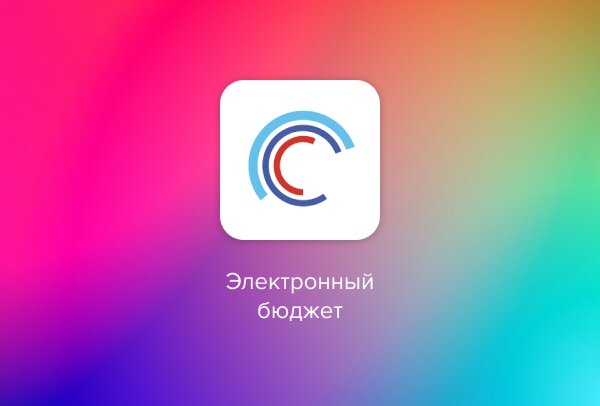
Государственная интегрированная информационная система создана правительством РФ, чтобы деятельность госорганов, государственных и муниципальных учреждений, правлений внебюджетных фондов и других официальных организаций была прозрачна, понятна и подотчетна. Кроме того, ее задача — планирование и распределение бюджетных финансов. Все данные находятся в едином пространстве и в электронном виде: так их проще контролировать. ЭБ включает отдельную подсистему по управлению нацпроектами и программы госзакупок.
Единый портал бюджетной системы входит в состав ГИИС. На нем можно посмотреть данные о бюджетной системе и об организации бюджетного процесса в РФ, а также сведения об участии организаций в бюджетных отношениях. Информацию на портале размещают Минфин, Федеральное казначейство, финансовые органы субъектов РФ и другие. У портала есть открытая и закрытая части. Доступ ко второй возможен только после регистрации.
Как зарегистрироваться
Завести личный кабинет несложно, однако есть ряд требований, которые нужно выполнить:
- получить разрешение Минфина РФ;
- назначить уполномоченных на работу на портале сотрудников;
- оформить для каждого из них электронную подпись;
- подготовить рабочее место (компьютер или ноутбук);
- подать заявку на подключение в отделение Федерального казначейства, приложив приказ о назначении ответственных сотрудников, их согласие на обработку персональных данных, доки с сертификатами ЭП, доверенность формы, которую одобрило Министерство финансов;
- скачать и установить КриптоПро 4.0, корневые сертификаты казначейства, сертификат Континента TLS-клиент и сам TLS-клиент, Jinn Client и eXtended Container;
- настроить работу с ЭБ в интернет-браузере, которым вы пользуетесь.
![]()
Цифровая подпись, подтверждающая авторство документа. Придает юридическую значимость, позволяет вести электронный документооборот, передавать отчетность и пользоваться госуслугами онлайн, участвовать в электронных торгах. Надежно защищает документы от подделки, а данные от утечки.
Готовое решение
Если у вас нет подобного опыта, настройка может вызвать сложности или занять много времени.
Вход
Чтобы пользоваться информацией, размещенной на официальном сайте Электронного бюджета, необходимо авторизоваться в ЛК. Это происходит следующим образом:
- Перейдите по ссылке http://budget.gov.ru/epbs/faces/page_home?_adf.ctrl-state=8izquer5m_146regionId=45 можете сразу открыть страницу авторизации в ЛК ЕПБС.
Вход с сертификатом
Авторизация по логину и паролю не дает полный доступ к информации, которая публикуется на портале «Электронный бюджет». Чтобы открыть весь функционал ЛК, необходимо осуществить вход по сертификату. Чтобы это сделать, придерживайтесь инструкции:
- Перейдите на главную страницу площадки от Минфина ( http://budget.gov.ru/epbs/faces/page_home?_adf.ctrl-state=fp6q1l4vx_140regionId=45 нажмите на надпись «Вход».
- Откроется форма для входа в ЛК, около которой кликните «Зарегистрироваться».
- Впишите общую регистрационную информацию. Укажите свои Ф. И. О., номер телефона, адрес электронной почты, придумайте логин и пароль.


На заметку:
Используйте ссылку http://budget.gov.ru/epbs/faces/page_register?_adf.ctrl-state=fp6q1l4vx_83path=%2Foracle%2Fwebcenter%2Fportalapp%2Fpagehierarchy%2Fpages.xmlvisibility=allregionId=45 можете сразу перейти к восстановлению доступа.Возможности
Пользователи ГИС «Электронный бюджет» после регистрации и авторизации получают доступ к следующим функциям:
- ознакомление с подробной информации о бюджетном планировании;
- общение с другими пользователями системы в тематическом форуме;
- изучение национальных проектов;
- ознакомление с законодательной базой бюджетной сферы;
- подача запроса в службу технической поддержки;
- изучение последних новостей.
Мобильное приложение
Пользователям также доступно мобильное приложение от казначейства РФ – Бюджет.РФ. По функционалу оно аналогично ЛК на сайте «Электронный бюджет». Для скачивания приложения используйте следующие ссылки:
iPhone https://apps.apple.com/ru/app/%D0%B1%D1%8E%D0%B4%D0%B6%D0%B5%D1%82-%D1%80%D1%84/id1498937005 Android https://play.google.com/store/apps/details?id=ru.gov.budget.mobile Вопрос-ответ
При попытке входа в ЛК появилась ошибка «Не найден корневой сертификат». Что делать?
У вас не установлен корневой сертификат. Для его скачивания перейдите по ссылке https://roskazna.gov.ru/gis/udostoveryayushhij-center/kornevye-sertifikaty/ . Установите его на свой компьютер.
После входа в ЛК вся информация в нем не совсем корректно отображается вся информация. Что делать?
Очистите браузер и перезагрузите ПК. После этого повторно авторизуйтесь в ЛК. Проблема должна исчезнуть.
Телефон горячей линии
Контакты для связи с технической поддержкой:
Телефон 8 (800) 301 — 0777 Вопросы и ответы http://budget.gov.ru/epmp;regionId=45 Источник: webereg.ru